Инструмент ArcGIS GeoPlanner Добавить данные позволяет обнаруживать данные и добавлять их на карту. Все данные либо публикуются, либо добавляются в качестве элемента в вашу организацию ArcGIS. Элементы данных, загруженные, экспортированные или созданные инструментами анализа, автоматически добавляются в вашу организацию ArcGIS.
- Откройте проект в GeoPlanner.
- Щелкните вкладку Исследовать.
- Нажмите кнопку Добавить данные.
Появится диалоговое окно Поиск данных.
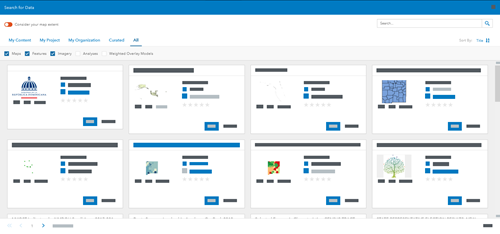
Подсказка:
Вкладка Исследовать поддерживает только 2D-виды. Чтобы добавить на карту 3D-слои, щелкните Содержание
 , чтобы открыть панель Содержание, и щелкните Добавить данные
, чтобы открыть панель Содержание, и щелкните Добавить данные  в разделе Слои данных.
в разделе Слои данных. - Можно также воспользоваться одной из вкладок диалогового окна Поиск данных, чтобы отфильтровать элементы данных:
- Мои ресурсы — доступ к данным, принадлежащим вам в этой организации ArcGIS.
- Мой проект — доступ к данным из открытого проекта.
- Моя организация — доступ ко всем данным, который доступны вам в этой организации ArcGIS.
- Все — доступ ко всем доступным данным.
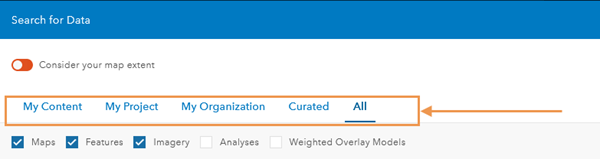
- Можно, кроме того, фильтровать элементы данных с помощью следующих отметок:
- Карты
- Объекты
- Изображения
- Анализ
- Модели взвешенного наложения
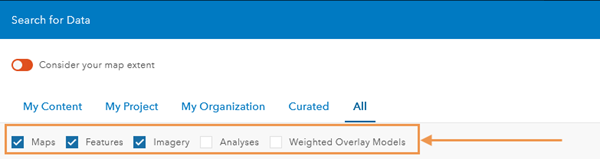
- При необходимости укажите ключевое слово в текстовом поле Поиск и нажмите кнопку Поиск
 или нажмите Enter, чтобы найти элементы данных, соответствующие вашим критериям поиска и выбранным фильтрам.
или нажмите Enter, чтобы найти элементы данных, соответствующие вашим критериям поиска и выбранным фильтрам.Подсказка:
Вы также можете ограничить результаты поиска экстентом карты, щелкнув кнопку-переключатель Учитывать экстент карты.
- При желании выберите один из следующих вариантов сортировки элементов данных по категории:
- Актуальность
- Заголовок
- Владелец
- Рейтинг
- Виды
- Дата
- Найдите элемент данных, который вы хотите добавить, и щелкните Добавить.
Элемент данных добавится на карту и появится на панели Содержание.